Popravek: Adobe Creative Cloud v sistemu Windows 10 ni mogoče odstraniti
Miscellanea / / August 04, 2021
Če je v tem primeru, Adobe Creative Cloud programska oprema se vam ne zdi uporabna in nekako res ne morete odstraniti programa Adobe Creative Cloud v računalniku z operacijskim sistemom Windows 10, nato pa upoštevajte ta priročnik za odpravljanje težav. Tukaj smo povedali, kako lahko ustrezno odstranite ali izbrišete določeno aplikacijo iz računalnika, in to vas ne bo več motilo.
Spomnimo, Adobe Creative Cloud je aplikacija, ki ponuja celoten nabor programov, ki jih je razvil Adobe naročniki za urejanje videa, urejanje fotografij, grafično oblikovanje, spletni razvoj, storitve v oblaku in več. Čeprav če uporabljate single Adobe program v vašem računalniku, ki ste ga imeli v lasti, potem nima smisla imeti te aplikacije Creative Cloud.
Najpomembneje je, da ta aplikacija v bistvu deluje v ozadju in se zažene ob vsakem zagonu sistema Windows. To ne pomeni le, da bo postopoma upočasnilo delovanje sistema, ampak tudi poskušalo ves čas sinhronizirati storitve v oblaku, kar je neprijetno za številne uporabnike. No, pri Adobe Creative Cloud je še ena slaba stvar, da lahko uporabniki zaradi čudnega razvoja ali uporabniškega vmesnika preprosto izbrišejo to aplikacijo iz računalnika.
Vsebina strani
-
Popravek: Adobe Creative Cloud v sistemu Windows 10 ni mogoče odstraniti
- 1. Zaženite Adobe CC Cleaner Tool
- 2. Prijavite se v namizno aplikacijo Adobe CC
- 3. Odstranite vse aplikacije Adobe Creative Cloud
- 4. Odstranite namizno aplikacijo Adobe CC
- 5. Zaženite program Adobe CC Uninstaller
- 6. Izbrišite Adobe GC Invoker
- 7. Znova zaženite računalnik in ročno odstranite mape Adobe
Popravek: Adobe Creative Cloud v sistemu Windows 10 ni mogoče odstraniti
V bistvu od uporabnikov zahteva, da vnesejo veljaven e -poštni naslov in geslo za prijavo v obstoječi račun, preden popolnoma odstranijo program iz računalnika. Zato večina uporabnikov ne vnese pravilnih poverilnic za prijavo, aplikacija pa še vedno ostane nameščena v računalniku.
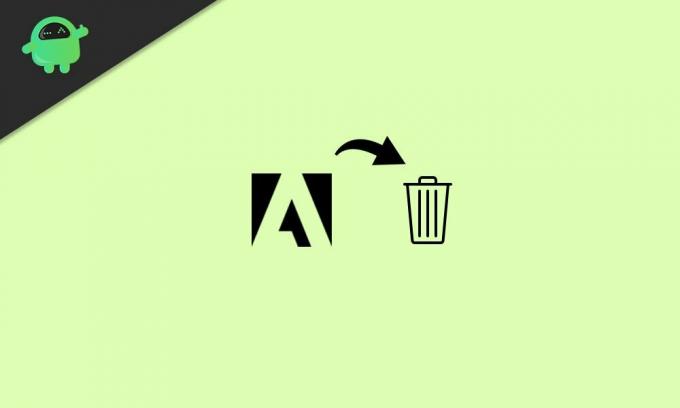
Na srečo obstaja nekaj možnih načinov za preprosto odstranitev programa Creative Cloud, ki smo jih omenili spodaj. Torej, brez večjih težav, skočimo v spodnji vodnik.
1. Zaženite Adobe CC Cleaner Tool
Na voljo je uradno orodje Adobe CC Cleaner Tool, s katerim lahko uporabite module Creative Cloud, kot so datoteke registra, lokalni podatki o shranjevanju, začasne datoteke in drugo. Narediti tako:
- Upoštevajte, da ste prijavljeni v sistem Windows kot skrbnik.
- Zdaj pa pojdite na uradna spletna stran Adobe Creative Cloud Cleaner Tool na osebnem računalniku.
- Nato v računalniku izberite pravilno različico operacijskega sistema Windows.
- Pritisnite Windows + R tipke za odpiranje Teči pogovorno okno.
- Vrsta appwiz.cpl in zadel Vnesite odpreti Program in funkcije.
- Poišči Adobe CC in kliknite nanj, da izberete> Nato izberite na Odstrani.
- Če programa ne morete enostavno odstraniti, prenesite in namestite Adobe CC Cleaner Tool v računalnik.
- Ko je enkrat končano, desni klik na exe datoteko in izberite Zaženi kot skrbnik.
- Kliknite na Da če UAC pozove, naj odpre orodje.
- V nekaj sekundah se odpre okno ukaznega poziva.
- Izberite želeno možnost in pritisnite Vnesite za izvedbo naloge. [Izberite 3 in 4, da očistite vse aplikacije CC in še posebej Creative Cloud]
- Orodje za čiščenje bo samodejno odstranilo in izbrane programe odstranilo iz računalnika.
- Nazadnje znova zaženite računalnik, da uveljavite spremembe.
2. Prijavite se v namizno aplikacijo Adobe CC
No, Adobe v bistvu dovoljuje svojim uporabnikom, da se prijavijo v veljaven račun z lastniškim ID -jem Adobe ali Facebookom/Googlom, kar ste na začetku izbrali. Če pa ste račun Adobe ustvarili z e -poštnim naslovom in geslom, obstaja velika verjetnost, da ste pozabili poverilnice za prijavo.
V tem primeru se ne boste mogli prijaviti v račun, pa tudi ne morete izbrisati Adobe CC. To je zelo redko za tako priljubljen in razširjen program, vendar očitno obstaja.
3. Odstranite vse aplikacije Adobe Creative Cloud
Če se torej lahko prijavite v račun Adobe, boste morali z isto namizno aplikacijo odstraniti vse aplikacije Adobe Creative Cloud, kot so Photoshop, Lightroom, Illustrator itd. Narediti tako:
Oglasi
- Kliknite na "Aplikacije" jeziček> Nato kliknite na "Nameščene aplikacije".
- Pomaknite se navzdol do določene nameščene aplikacije in kliknite puščico navzdol poleg 'Odprto' ali 'Nadgradnja'.
- Kliknite na "Upravljaj" > Izberite "Odstrani". [Izberite »Da, odstrani nastavitve aplikacije« če ste pozvani]
- Začel se bo postopek odstranitve aplikacije. Naredite isto za vsako aplikacijo Adobe v oblaku.
- Nazadnje znova zaženite računalnik, da uveljavite spremembe.
4. Odstranite namizno aplikacijo Adobe CC
Namizna aplikacija Adobe CC je eden glavnih elementov programske opreme, ki vam omogoča namestitev in odstranitev programov Adobe v računalniku. Ko odstranite vse aplikacije Adobe, je naslednji korak zagotovo odstranitev namizne aplikacije Adobe CC.
- Samo pojdite na Programi in lastnosti razdelek s pritiskom na Windows + R tipke za odpiranje Teči pogovorno okno> Izvajanje datoteke appwiz.cpl ukaz.
- Nato poiščite Adobe Creative Cloud App in ga izberite.
- Potem preprosto Odstrani to.
Na žalost lahko večina uporabnikov ob odstranitvi tega programa v računalnik prejme obvestilo o napaki.
V tem prizoru boste morali uporabiti naslednji način za zagon orodja Adobe CC Uninstaller.
Oglasi
5. Zaženite program Adobe CC Uninstaller
- Obiščite uradno spletno mesto Adobe in prenesite orodje za odstranjevanje Adobe CC na osebnem računalniku.
- Nato odprite orodje in zaženite program Uninstaller.
- Sledite navodilom na zaslonu, da dokončate postopek odstranitve namizne aplikacije CC.
6. Izbrišite Adobe GC Invoker
Prosimo, upoštevajte: Izvedite to posebno metodo, če ste napreden uporabnik ali veste, kaj počnete.
- Pritisnite tipko Windows + R tipke za odpiranje Teči pogovorno okno.
- Vrsta regedit in zadel Vnesite odpreti Urejevalnik registra.
- V vmesniku urejevalnika registra pojdite na Računalnik> HKEY_LOCAL_MACHINE> PROGRAMSKA OPREMA> Microsoft> Windows> CurrentVersion> Zaženi.
- Tukaj boste našli "AdobeGCInvoker-1.0" > Samo izberite in pritisnite Izbriši gumb za odstranitev tega ključa.
- Zaprite urejevalnik registra in znova zaženite računalnik, da uporabite spremembe.
7. Znova zaženite računalnik in ročno odstranite mape Adobe
V skrajnem primeru morate znova zagnati računalnik in nato ročno odstraniti preostale mape Adobe, ki jih želite izbrisati, na primer:
- C: \ Program Files \ Adobe
- C: \ Program Files \ Common Files \ Adobe
- C: \ Program Files (x86) \ Adobe
- C: \ Program Files (x86) \ Common Files \ Adobe
Poleg tega lahko preprosto poiščete druge nepotrebne datoteke/mape v Raziskovalcu datotek (ta računalnik) in jih vse ročno izbrišete, kar lahko povzroči več težav. Če želite to narediti: pojdite na C: pogon [Kjer ste namestili Windows]> Uporabniki mapa> Vaša Uporabniško ime mapo in Temp mape.
To je to, fantje. Predvidevamo, da vam je bil ta vodnik v pomoč. Za dodatna vprašanja lahko spodaj komentirate.



